如何在 Excel 中突出顯示/條件格式化唯一/重複值?
在 Excel 中,條件格式是一種允許使用者根據特定條件或標準應用單元格格式的功能。透過使用條件格式,使用者可以動態地更改單元格的顏色、突出顯示或格式,這取決於使用者定義的值、公式或規則。
唯一值是在 Excel 表格中沒有任何完全匹配值的值。而重複值是在列表中具有相同值的值。本文闡述了這兩個常見的示例。第一個示例允許使用者確定重複值。在這個示例中,所有重複值都將被正確突出顯示。而第二個示例允許使用者確定指定資料範圍內可用的唯一值。
資料格式化的優點包括:
資料驗證,確保格式化資料僅包含完整性和經過驗證的資料。它確保資料應免於所有不一致。
資料分析包括從可用資料中生成有用的見解。
它還有助於資料清理,方法是突出顯示所有可用的冗餘資料值。使用條件格式允許使用者根據其要求正確設定值。
透過將其與不同的資料來源合併、識別重疊記錄以及對資料做出明智的決策來整合資料。
示例 1:使用提供的數劇範圍內的條件格式選項突出顯示重複值。
步驟 1
在本文中,使用者將瞭解評估重複值的流程。此 Excel 表格儲存一些產品名稱及其數量。下面提供了相同的快照

步驟 2
在繼續之前,選擇使用者要查詢重複值的資料。轉到“開始”選項卡,單擊“條件格式”選項,然後選擇“突出顯示單元格規則”選項。接下來,選擇“重複值”選項。此步驟允許使用者確定重複值。這僅僅意味著重複的數量值將作為最終步驟的結果值顯示。下面提供了一個參考快照

步驟 2
另一個對話方塊“重複值”將開啟。此對話方塊允許使用者選擇資料為“重複”,並在“具有值”標籤中選擇使用者想要應用的任何顏色。但是,這裡將使用“淺紅色填充深紅色文字”值,最後單擊“確定”按鈕。下面提供了相同的快照
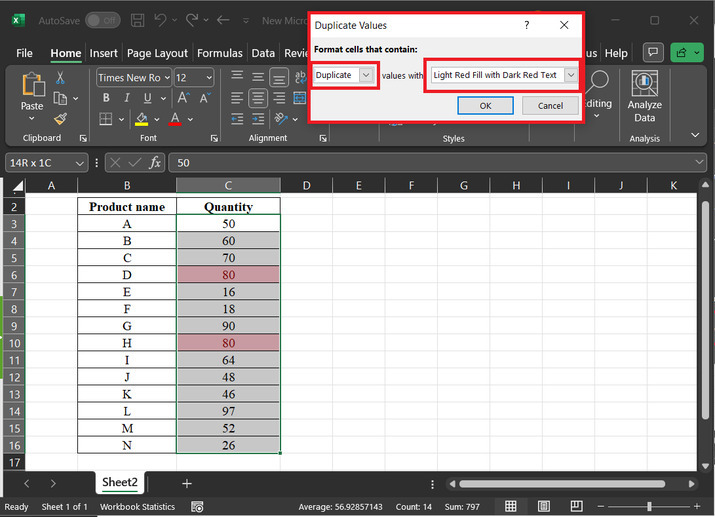
步驟 3
最終獲得的重複值如下所示

示例 2:使用提供的數劇範圍內的條件格式選項突出顯示唯一值。
步驟 1
在這個例子中,使用者將瞭解評估唯一值的流程。此 Excel 表格儲存一些產品名稱及其數量。下面提供了相同的快照
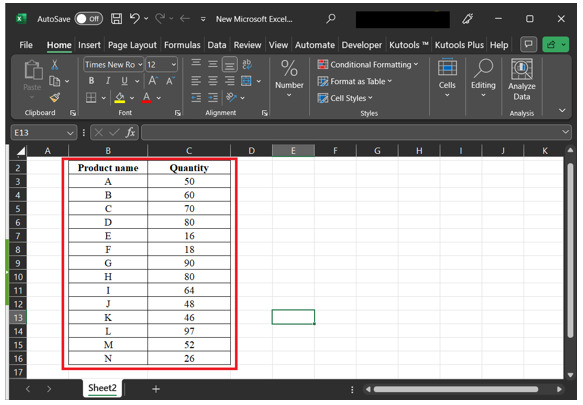
步驟 2
在繼續之前,選擇使用者要查詢唯一值的資料。在這個例子中,我們將學習如何使用條件格式。轉到“開始”選項卡,單擊“條件格式”選項,然後選擇“突出顯示單元格規則”選項。接下來,選擇“重複值”選項。下面提供了一個參考快照

步驟 3
上述步驟將開啟一個“重複值”對話方塊。單擊第一個下拉箭頭,然後選擇“唯一”選項,在第二個下拉選單中,選擇任何可用的資料行。在本例中,我們將選擇“綠色填充深綠色文字”選項。此選項基本上會以綠色突出顯示唯一值文字。下面提供了相同的快照

步驟 4
最終突出顯示的唯一值如下所示

結論
本文簡要介紹了兩個示例,第一個示例允許使用者從可用資料列表中識別重複值,第二個示例允許使用者從提供的透過資料值列表中識別唯一值。


 資料結構
資料結構 網路
網路 關係資料庫管理系統 (RDBMS)
關係資料庫管理系統 (RDBMS) 作業系統
作業系統 Java
Java iOS
iOS HTML
HTML CSS
CSS Android
Android Python
Python C 程式設計
C 程式設計 C++
C++ C#
C# MongoDB
MongoDB MySQL
MySQL Javascript
Javascript PHP
PHP